插入自動裁剪的線性尺寸
您可自動建立顯示兩倍於所選圖元之間之距離的裁剪線性尺寸。裁剪線性尺寸適用於標註旋轉長肉、引伸和複製幾何的尺寸。
1. 按一下 > 。「選取參照」(Select Reference) 對話方塊即會顯示。
2. 按一下「選取參照」(Select Reference) 對話方塊上的指令,然後選取邊、直圖元、基準平面、軸或剪影。
3. 按住 CTRL 鍵,並選取第二個邊、直圖元、基準平面、軸或剪影作為第二參照。
4. 按一下滑鼠右鍵,並選取選項清單中的「雙精度值」(Double Value)。
5. 在所需位置處按一下以放置尺寸。隨即建立如下圖所示的裁剪的線性尺寸 (相當於所選圖元之間距離的兩倍)。
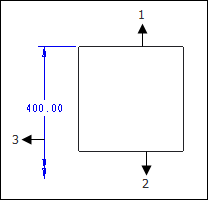
1. 選作第一參照的圖元
2. 選作第二參照的圖元
3. 自動裁剪的線性尺寸
• 當第二個參照不是在所需尺寸的中央時,您可以建立一個不準確的尺寸。 • 經過裁剪的尺寸側會延伸超過中心線一小段距離。 • 如果所選圖元之間的距離變更,尺寸也會自動隨之更新。 • clip_dim_arrow_style「細節」(Detail) 選項可控制裁剪之線性尺寸的箭頭顯示。 • 按一下 > 建立自動裁剪的線性參照尺寸,其會將所選圖元之間的距離報告為兩倍。 |
 「尺寸」(Dimension)
「尺寸」(Dimension) 「尺寸」(Dimension)
「尺寸」(Dimension)